Netflix aboneliği 'ınızı iptal etmeye karar verdiyseniz yalnız değilsiniz! Kendinizi Netflix'in film ve şov kütüphanesi 'e göz atarken ama gerçekte hiçbir şey izlemiyorken mi buluyorsunuz? Aylık abonelik ücretleri artık buna değmiyor mu, yoksa sadece başka neler olduğunu görmek mi istiyorsunuz?
İster finansal bir karar olsun, ister halihazırda çok fazla içerik tüketmek olsun, hesabınızı terk etmenin mantıklı olmasının birçok nedeni olabilir. Sebebiniz ne olursa olsun Netflix aboneliğinizi nasıl iptal edeceğinizi göstermek için buradayız.
yeni akış seçeneklerini keşfedin 'ye hazır olun ve bu süreçte birkaç kuruş tasarruf edin.
Netflix Aboneliğini Web Tarayıcısından İptal Etme
Netflix aboneliğinizi sonlandırmadan önce bunun neleri kapsadığını bilmelisiniz. Üyeliğinizi istediğiniz zaman iptal edebilmenize rağmen, faturalandırma döneminin sonuna kadar favori dizilerinizi izlemeye devam edebileceksiniz. Netflix para iadesi yapmaz ve bunların tümü hizmet şartlarında açıkça belirtilmiştir. Bu arada Netflix gizli kodlarını kullanarak gizli kategorileri keşfedebilirsiniz. Neden son abonelik günlerinizi boşa harcayasınız ki?
Netflix aboneliğinizi web üzerinden iptal etmeyi seçerseniz herhangi bir masaüstü veya mobil tarayıcıyı kullanabilirsiniz. İşlem her ikisinde de aynı olacaktır.
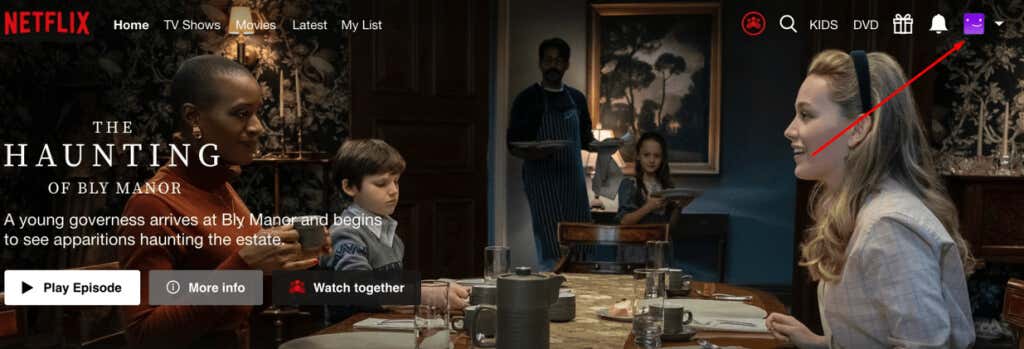
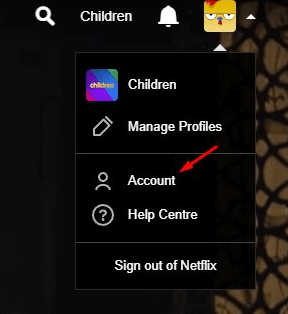
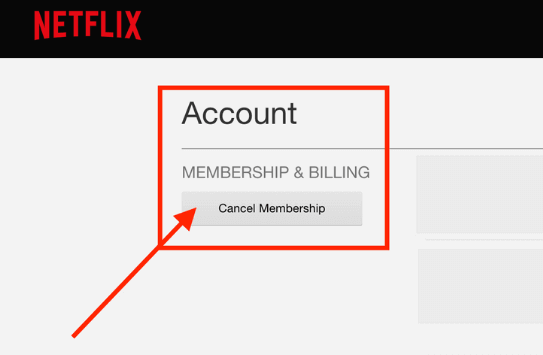
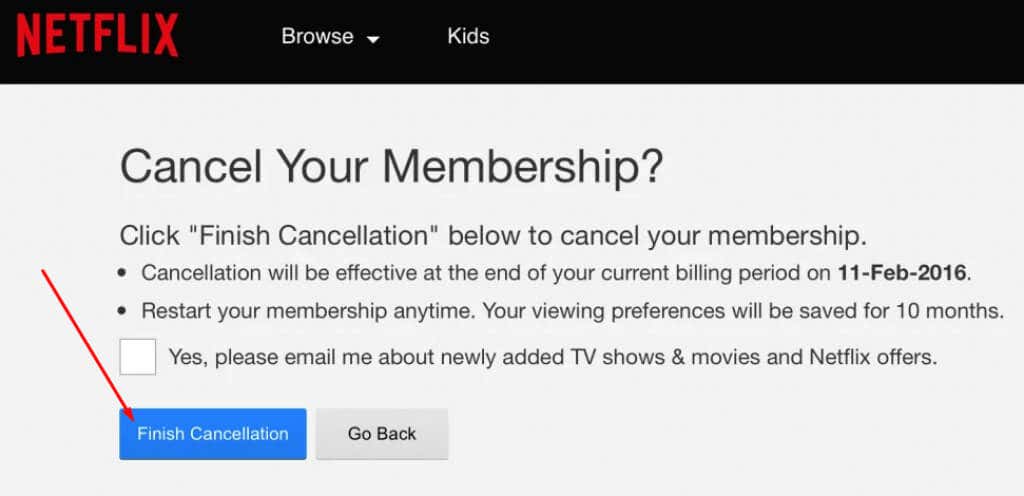
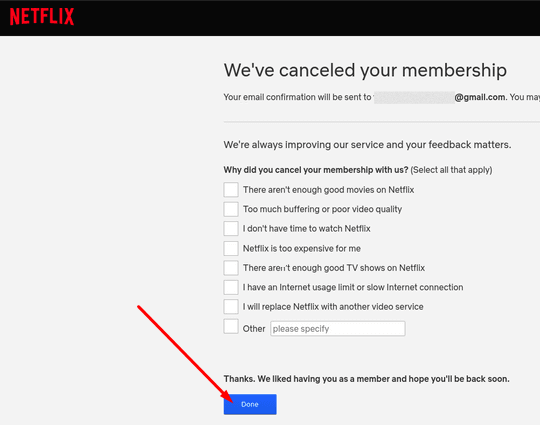
Netflix aboneliğinizi iptal ettikten sonra, geçmişinizi kaybetmeden aboneliğinizi yeniden başlatmak ve kaldığınız yerden devam etmek için 10 ayınızın olduğunu unutmayın. Bu, Netflix'in tüm favori programlarınızı kaydedeceği ve izlediğiniz bölümlerin yanı sıra tercihlerinizi de hatırlayacağı anlamına gelir..
Aboneliğinizi devam ettirmek için Netflix web sitesinde tekrar oturum açın, açılır menüden Hesap'ı seçin ve Üyeliği Yeniden Başlat'ı seçin.
Android Cihazlarda Netflix Aboneliğinizi İptal Etme
Netflix hesabınızı akıllı telefon veya tablet için bir Android uygulaması kullanarak oluşturduysanız bu hesabın Google hesabınıza bağlı olması gerekir. Bu durumda Netflix üyeliğinizi iptal etmek için Google Play'i kullanabilirsiniz. Android cihazınızda şu adımları izleyin:
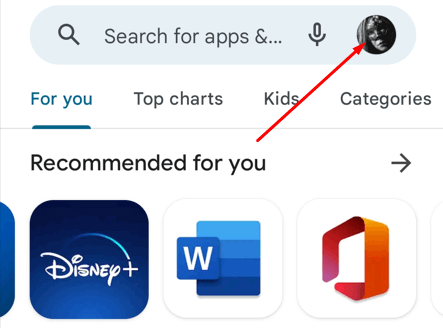
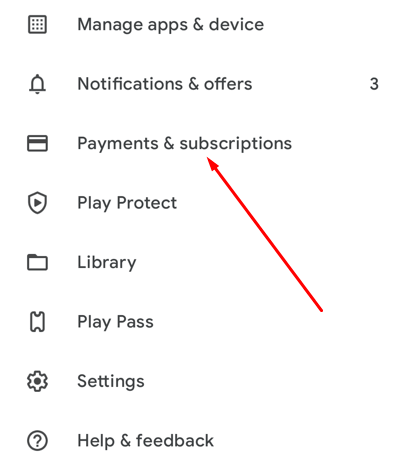
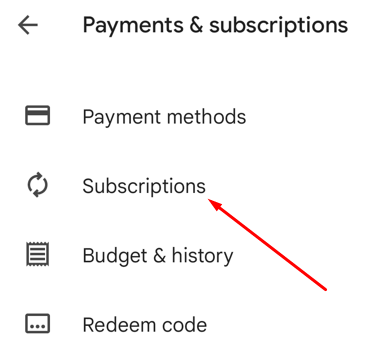
Hepsi bu kadar, ancak Google Play'e web tarayıcınız üzerinden de erişebilirsiniz.
Web Tarayıcısında Google Play Üzerinden Netflix Aboneliğinizi İptal Edin
Netflix hesabınızı oluşturmak için Google Play'i kullandıysanız, hesabınızı Google Play Store aracılığıyla iptal etmeniz gerekir. Bunu web tarayıcısında bile yapabilirsiniz.
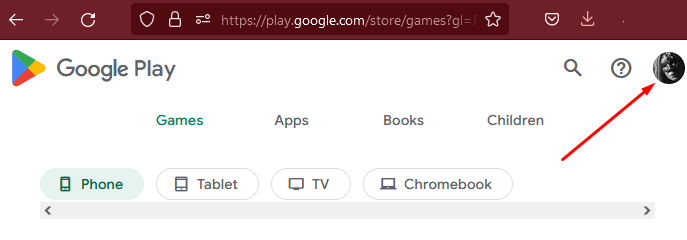
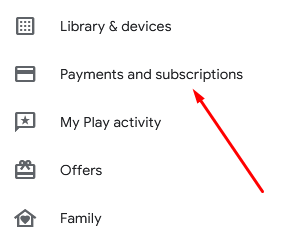
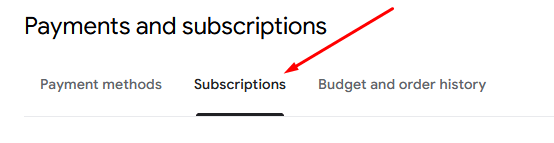
Aboneliği Mobil Uygulamadan İptal Et
Netflix mobil uygulamasını kullanıyorsanız aboneliğinizi Google Play'den iptal etmenize gerek yoktur. Netflix'i doğrudan telefonlarındaki uygulamadan iptal etmek için hem Android hem de Apple kullanıcıları bu adımları uygulayabilir.
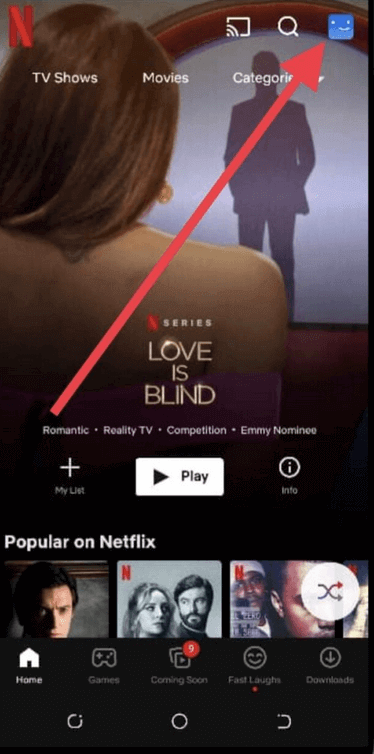
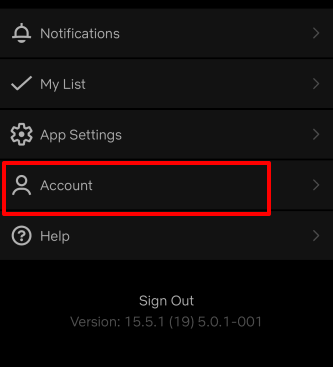
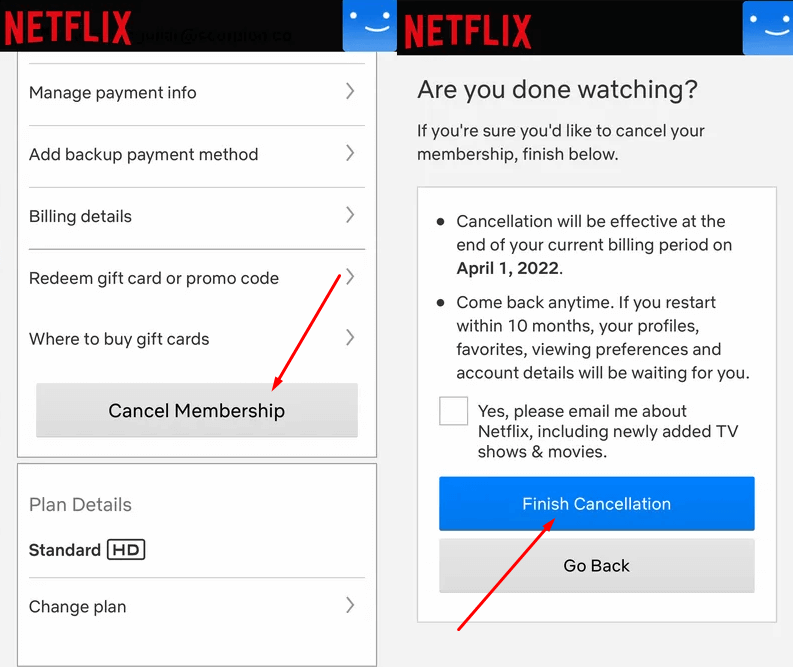
iPhone veya iPad'inizde Netflix Aboneliğinizi İptal Etme
iOS kullanıcısıysanız Netflix aboneliğini iptal etmek çok kolaydır. Şu adımları izleyin:
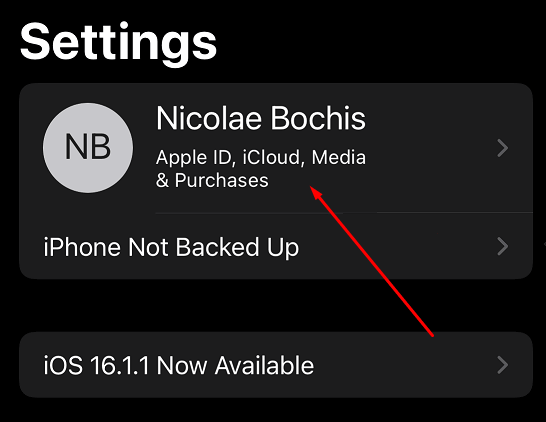
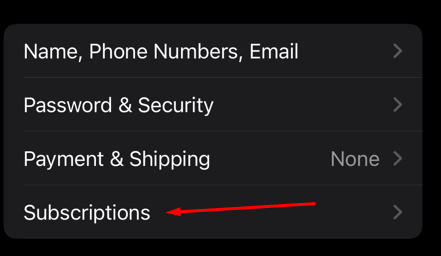
Netflix Aboneliğinizi Mac'teki iTunes'dan İptal Edin
Netflix aboneliğinizi iTunes üzerinden iptal edebileceğinizi biliyor muydunuz? Çok kolay.
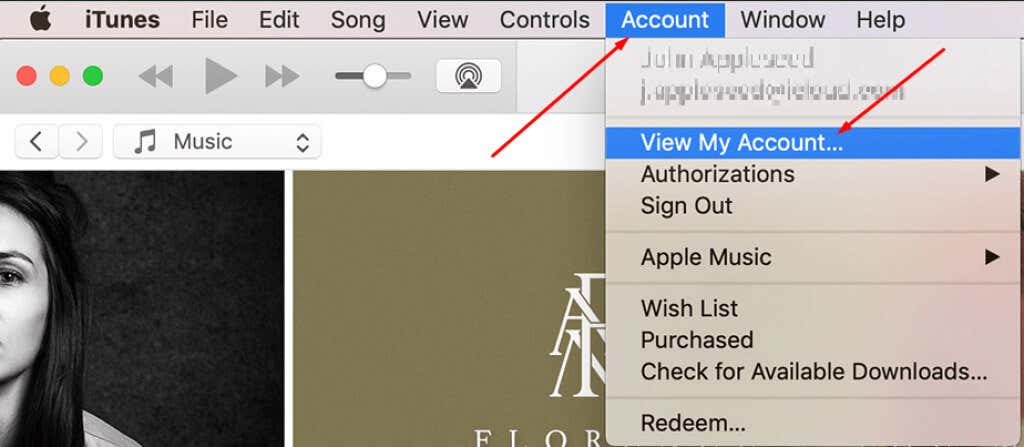
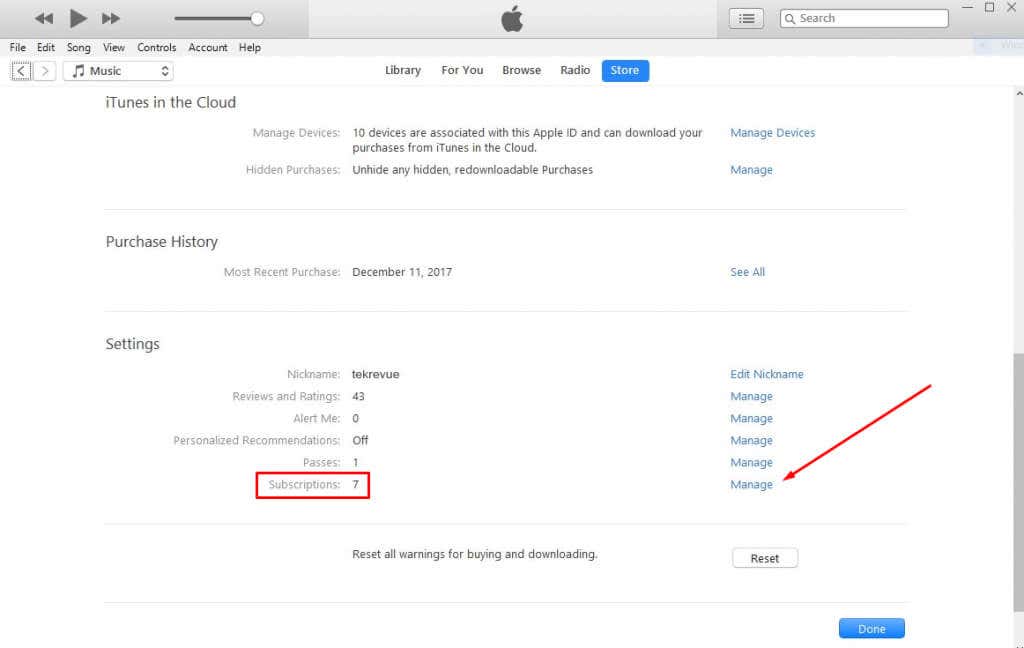
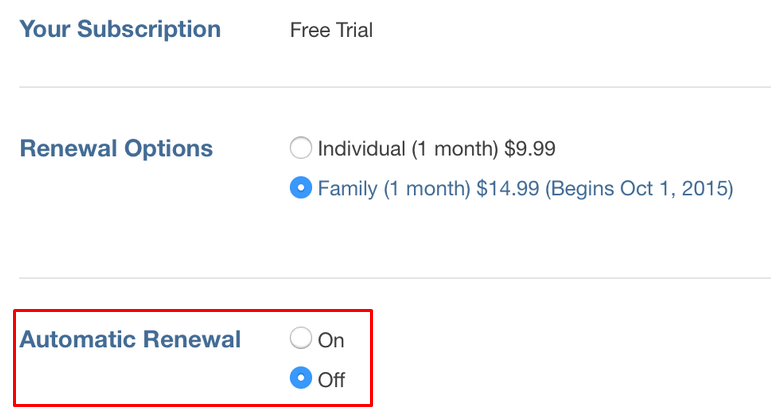
Netflix Aboneliğinizi İptal Ettikten Sonra Yapılması Gerekenler
Netflix aboneliğinizi iptal ettikten sonra istediğiniz zaman yenileyebilirsiniz. Ancak bu aynı zamanda hesap bilgilerinize sahip olan herkesin bunu yapabileceği anlamına da gelir. Arkadaşlarınızın ve ailenizin sizin adınıza abone olmasını engellemek istiyorsanız yapılacak en iyi şey şifrenizi değiştirmektir. Hiç kimsenin aboneliğinize erişememesi ve sizden başka hiç kimsenin aylık ücreti yeniden başlatamaması için bunu aboneliğinizi iptal ettikten sonra yapın.
Ayrıca, Netflix'in, aboneliğinizi iptal ettikten sonra bile tüm hesap bilgilerinizi ve yalnızca giriş bilgilerinizi ve ödeme yönteminizi değil, aynı zamanda izleme geçmişinizi, hesap profillerinizi ve favori programlarınızı ve filmlerinizi de sakladığını unutmayın. İsterseniz Netflix'e e-posta gönderip kişisel bilgilerinizi silmesini isteyebilirsiniz veya Netflix hesabınızı silin de bunu yapabilirsiniz. [email protected] adresine bir e-posta gönderin. Ancak ilk etapta abone olmak için kullandığınız e-posta adresini kullandığınızdan emin olun.
.